Як записувати відео в кружечку в Телеграмі і ділитися з співрозмовниками моментами життя? Реалізована така опція розробниками месенджера? Читайте наш огляд – ви дізнаєтеся відповіді на всі питання і навчитеся записувати цікаві та інформативні відеоролики в кружечку з допомогою штатних функцій програми!
Інструкція для смартфона
Відеоповідомлення у Телеграмі – класна можливість поділитися з співрозмовниками візуальним повідомленням! Якщо ви хочете зробити «живе» селфи, записати історію або поділитися навколишнім середовищем – ця опція для вас, давайте познайомимося з нею ближче.
На Андроїд
Хочете спростити спілкування і використовувати можливості месенджера на максимум? Потрібно знати, як правильно записати відеоповідомлення у Телеграмі на телефоні! Давайте почнемо з інструкції для пристроїв, що працюють на базі операційної системи Андроїд:
- Відкрийте месенджер;
- Натисніть на кнопку «Чати»;
- Знайдіть потрібну розмову і відкрийте її;
- Шукайте значок мікрофона в поле для введення тексту;
- Натисніть один раз, щоб переключитися на режим запису відео в кружечку;
- Утримуйте палець на іконці, щоб зупинити фіксацію ролика;
- Натисніть і зробіть свайп вгору, щоб поставити запис в автоматичний режим. Якщо захочете зупинитися, клікайте на квадратик.
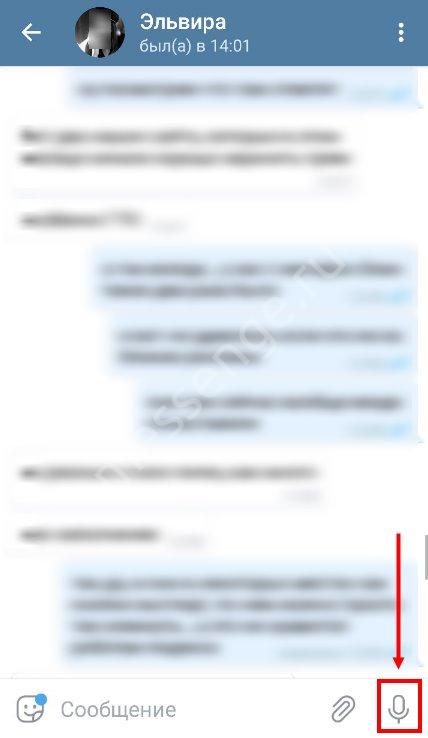
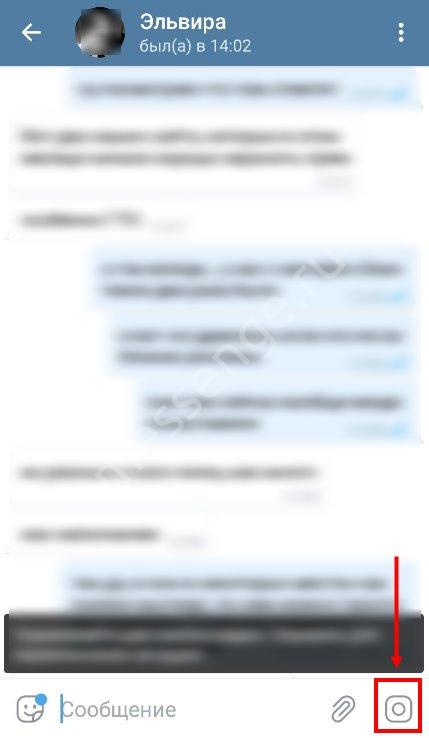
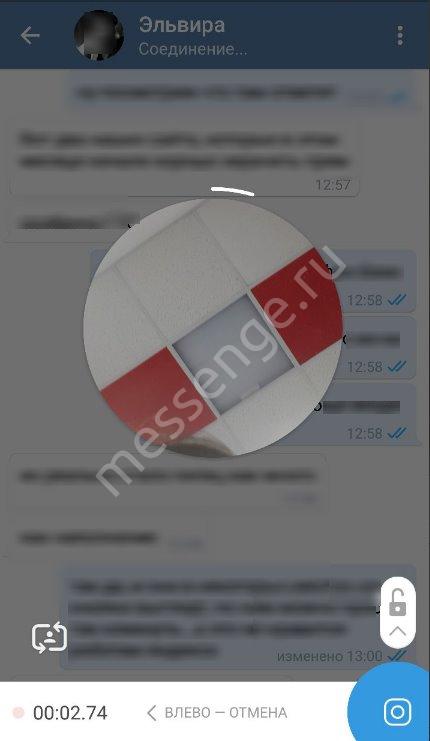
Ви записали ролик? Щоб відправити кругле відео в Телеграмі, потрібно зробити наступне:
- Повідомлення, записане вручну, автоматично відправиться;
- Меседж, який ви записували за допомогою системи, можна відправити натисканням блакитний кнопки з літачком.
Скажемо пару слів про управління функцією:
- Якщо ви хочете скасувати завантаження ролика в кружечку, натисніть на кнопку скасування на нижній панелі або зробіть свайп ” вліво;
- Для перемикання з фронтальної камери на звичайну, клікайте на значок стрілки в лівому нижньому кутку.
Також радимо вам дізнатися, як у Телеграм записати голосове повідомлення в інший нашій статті!
На Айфон
З Андроїдом все ясно, пора поговорити про те, як записати відео в Телеграмі в кружечку на Айфоне!
- Увійдіть в месенджер Телеграм;
- Перейдіть до розділу «Чати» і знайдіть потрібну бесіду або групу;
- Натисніть на назву, щоб увійти в чат;
- Шукайте кнопку мікрофона в рядку введення тексту;
- Клацніть по ній, щоб переключитися між режимами і почати записувати відео.
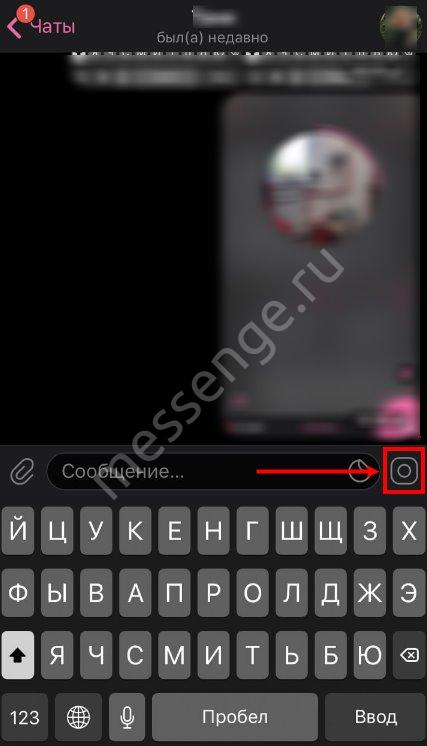
На екрані з’явився маленький значок камери? Пора приступати до того, як у Телеграмі записати відео в кружечку:
- Натисніть на іконку камери і трохи потримайте;
- Продовжуйте утримувати палець, щоб знімати ролик;
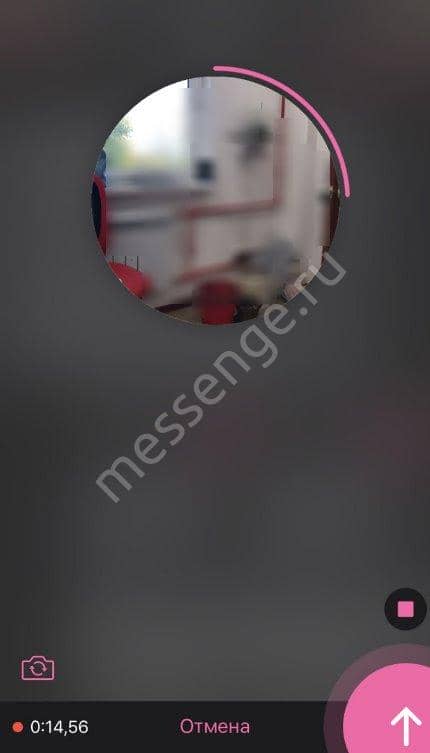
- Утримуйте і зробіть свайп вгору (до появи замку), щоб поставити запис в автоматичний режим;
- Проведіть по рядку запису вліво, щоб скасувати фіксацію відео;
- За замовчуванням запис ведеться на фронтальну камеру – щоб переключитися на основну, натисніть на значок фотоапарата зі стрілкою.
А тепер пару слів про те, як відправляти круглі відео в Телеграмі правильно:
- Якщо ви записували ролик вручну, він буде відправлений співрозмовнику автоматично;
- Якщо ви користувалися кнопкою утримання, клацніть по блакитною стрілкою, яка з’явиться в рядку введення тексту.
Як знімати відео в Telegram в кружечку на смартфонах ви вже знаєте – погодьтеся, все дуже просто! Нагадаємо, максимальна довжина повідомлення обмежена і становить одну хвилину.
Спробуємо розібратися, чи можна відправляти відеоповідомлення у Телеграмі в кружечку на комп’ютері?
Десктопна версія
На жаль, на даний момент така опція відсутня – месенджер не підтримує можливість запису відео в кружечку на комп’ютері. Можливо, в найближчому майбутньому розробники порадують користувачів класної можливістю.
Поки ж можна задовольнятися вбудованим функціоналом – відправляйте відеоролики з пам’яті комп’ютера або ноутбука:
- Увійдіть в месенджер Телеграм;
- Знайдіть бесіду в меню з лівого боку екрану;
- Відкрийте чат і знайдіть кнопку у вигляді скріпки на нижній панелі;
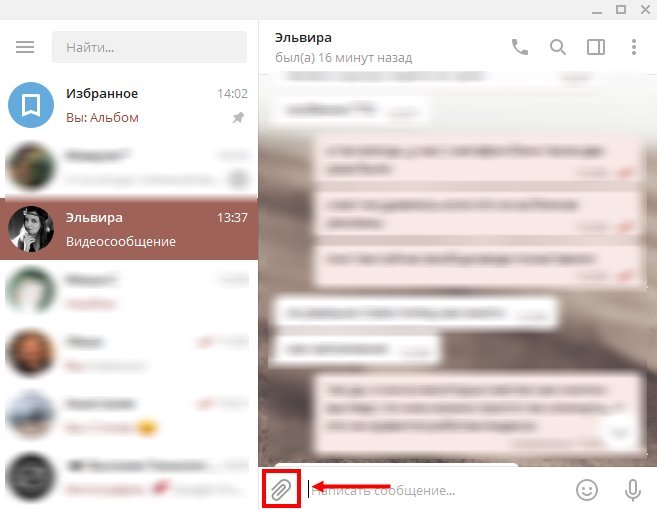
- Виберіть розділ «Відео»;
- Відкриється внутрішня пам’ять пристрою, виберіть файл і натисніть на нього;
- Після прикріплення документа натискайте на синій літачок в правому нижньому кутку;
- Готово, меседж полетів співрозмовнику.
Ми в деталях обговорили, як записати відеоповідомлення в кружечку і відправити його іншому користувачеві або скинути в групу. Тепер ви зможете ділитися роликами в будь-який момент – клацайте на потрібні кнопки, запам’ятовуйте інструкції і реалізуйте свій потенціал спілкування на максимум!


